Slik filtrerer du unike verdier i Excel
Microsoft Kontor Microsoft Microsoft Excel Helt Excel / / April 05, 2021
Sist oppdatert den

Det er flere ting vi kan trenge å gjøre for å analysere data i Excel-regnearkene våre. Det kan være så enkelt som finne duplikater eller noe mer komplekst som å svare på "hva om" -spørsmål ved hjelp av Goal Seek-funksjonen.
Heldigvis, Microsoft Excel tilbyr verktøy som filtre for å finne de grunnleggende dataene som de ovennevnte duplikatene. Og samtidig kan du bruke filtre for å finne motsatte, unike verdier. I tillegg, hvis du benytter deg av den avanserte filterfunksjonen, kan du vise dataene du finner på et bestemt sted.
Her viser vi deg to måter å filtrere de unike verdiene i Excel på. Så du kan bruke det som passer best for din situasjon.
Slik filtrerer du spesifikke unike verdier i Excel
Du kan filtrere unike verdier som er spesifikke for dataene dine, for alt fra tall til tekst. For eksempel kan det hende du har et ark med ansattes e-postadresser og vil finne de uten firmaets domene. Eller kanskje du har telefonnumre for kunder og vil se dem utenfor retningsnummeret ditt.
Ved å bruke et grunnleggende filter i Excel med innstillingen "stemmer ikke overens", kan du enkelt finne disse typer data.
- Velg kolonnene du vil bruke et filter på i arket ditt.
- Gå til Data fanen og klikk Filter i Sorter og filter-delen av båndet. Dette vil bruke en pil til kolonneoverskriften for filteret.
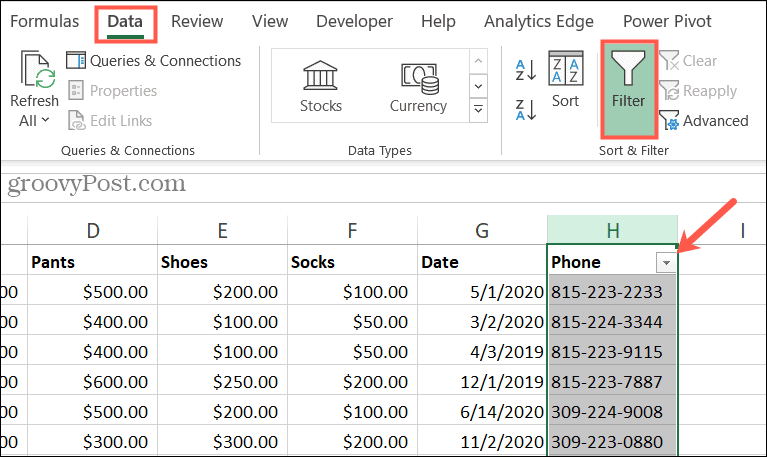
- Klikk på pil for å vise filteret og flytte markøren til Nummer, Dato, eller Tekstfiltre avhengig av datatypen.
- Velg på hurtigmenyen Er ikke lik. Hvis du ikke ser dette alternativet, velger du Egendefinert filter på bunnen.
- Bekreft de første rullegardinmenyene er ikke lik og skriv deretter inn verdien i boksen til høyre.
- Klikk OK.
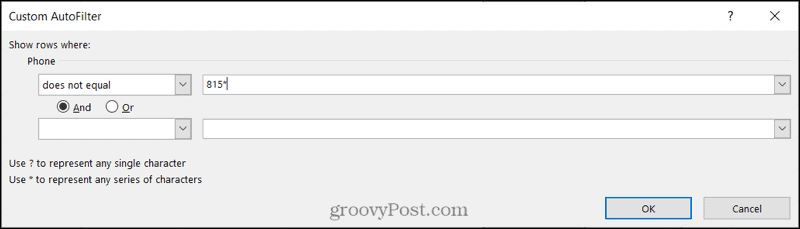
Du ser arkoppdateringen for å vise data som inneholder de unike verdiene.

Og når du er ferdig med å bruke filteret, klikker du bare på Filter-knappen i båndet igjen for å slå det av. Ditt ark vil da gå tilbake til det normale.
Slik filtrerer du unike verdier i Excel
For en annen måte å finne unike verdier, kan du bruke et avansert filter. Dette fungerer litt annerledes ved at det vil finne alle særegne verdier i dataområdet. Dette er nyttig når du forventer at alle dataene skal være nøyaktig de samme. Og det er praktisk å finne feil også. For eksempel, kanskje du endret prisene på et produkt og vil se om du savnet et. Eller kanskje du vil finne feilstavinger for et firmanavn.
Ved hjelp av det avanserte filteret kan du se verdiene på et annet sted, som tilstøtende celler. Men du kan også vise dem i listen over data du velger hvis du foretrekker det.
- Velg cellene du vil bruke et filter på i arket ditt. Husk at hvis du velger hele kolonnen, vil dette filtrere en kolonneoverskrift hvis du har en.
- Gå til Data fanen og klikk Avansert i Sorter og filter-delen av båndet.
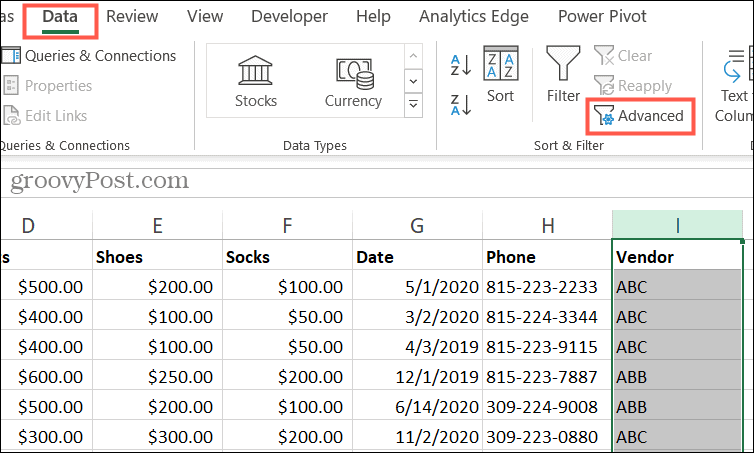
- I lokalvinduet Avansert filter velger du plasseringen for de filtrerte dataene under Handling. Du kan velge Filtrer listen på stedet eller Kopier til et annet sted (se mer nedenfor). Hvis du bestemmer deg for å kopiere til et annet sted, går du ned til Kopier til boksen og skriv inn stedet. For eksempel kan du velge et celleområde til høyre ved å dra gjennom disse cellene.
- Bekreft Listeområde for å være sikker på at du filtrerer de nøyaktige dataene du ønsker.
- Merk av for Bare unike poster. Dette er den viktigste delen av filteret for å finne de særegne verdiene.
- Klikk OK.
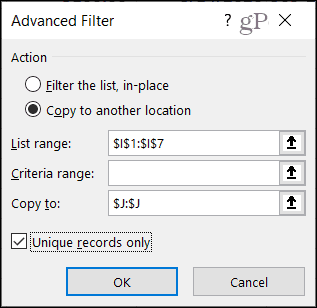
En ting å vurdere med Trinn 3 er at hvis du kopierer filterresultatene til et annet sted, kan det være vanskeligere å justere dataene om nødvendig. Ved å filtrere listen på plass, vil arket ditt oppdateres slik at relevante data fremdeles blir "vedlagt" og synlige som i skjermbildet nedenfor.

I skjermbildet nedenfor ble de filtrerte dataene kopiert til cellene til høyre. Du kan se her at alt du mottar er de unike verdiene. Resten av arket forblir den samme.

Så avhengig av typen unike verdier du søker, må du velge Handling i popup-vinduet Avansert filter for filterresultatplasseringen som fungerer best for deg.
Finn data raskt når du filtrerer unike verdier i Excel
Hvis du har et langt regneark, kan filtre hjelpe deg med å finne dataene du trenger mye raskere enn en linje for linje-gjennomgang. Og for de virkelig særegne dataene, husk disse to typene filtre.
Og hvis du bruker Google Sheets i tillegg til Excel, sjekk ut hvordan du oppretter og bruker filtervisninger i Ark.
Slik tømmer du Google Chrome-hurtigbuffer, informasjonskapsler og nettlesingslogg
Chrome gjør en utmerket jobb med å lagre nettleserloggen, hurtigbufferen og informasjonskapslene for å optimalisere nettleserens ytelse online. Hennes hvordan ...
Prismatching i butikk: Slik får du onlinepriser mens du handler i butikken
Å kjøpe i butikken betyr ikke at du må betale høyere priser. Takket være prismatchende garantier kan du få rabatter på nettet mens du handler i ...
Hvordan gi et Disney Plus-abonnement med et digitalt gavekort
Hvis du har hatt glede av Disney Plus og vil dele det med andre, kan du kjøpe et Disney + gaveabonnement for ...
Din guide til deling av dokumenter i Google Dokumenter, Ark og Lysbilder
Du kan enkelt samarbeide med Googles nettbaserte apper. Her er guiden din for deling i Google Dokumenter, Regneark og Lysbilder med tillatelsene ...



